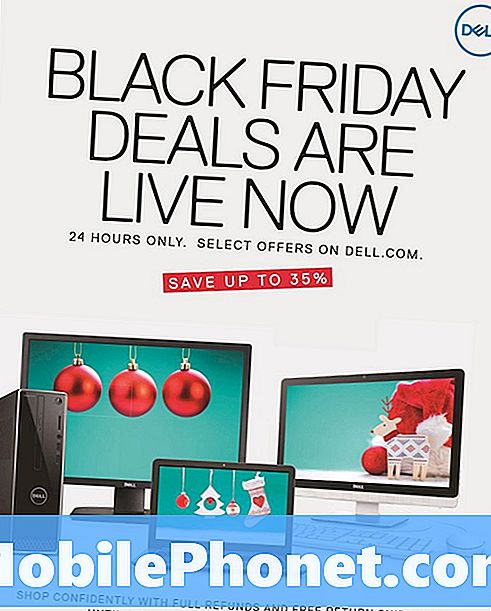NộI Dung
Việc khắc phục lỗi “Mạng di động không khả dụng” trên Galaxy của bạn không hề đơn giản. Mặc dù nhiều khi giải pháp nằm trong tầm tay người dùng, nhưng cũng có thể có những trường hợp cần khắc phục sự cố sâu hơn. Tìm hiểu cách khắc phục sự cố này bằng cách làm theo cách khắc phục sự cố của chúng tôi bên dưới.
Trước khi tiếp tục, chúng tôi muốn nhắc bạn rằng nếu bạn đang tìm giải pháp cho sự cố #Android của riêng mình, bạn có thể liên hệ với chúng tôi bằng cách sử dụng liên kết được cung cấp ở cuối trang này. Khi mô tả vấn đề của bạn, vui lòng trình bày càng chi tiết càng tốt để chúng tôi có thể dễ dàng xác định giải pháp phù hợp. Nếu bạn có thể, vui lòng bao gồm các thông báo lỗi chính xác mà bạn nhận được để cho chúng tôi biết nên bắt đầu từ đâu. Nếu bạn đã thử một số bước khắc phục sự cố trước khi gửi email cho chúng tôi, hãy nhớ đề cập đến chúng để chúng tôi có thể bỏ qua chúng trong câu trả lời của mình.
Cách khắc phục lỗi “Mạng di động không khả dụng” trên Galaxy S10
Dưới đây là các bước khắc phục sự cố mà bạn nên thử để sửa lỗi này.
Xác nhận tín hiệu tốt
Lỗi “Mạng di động không khả dụng” thường do mất tín hiệu mạng. Trong nhiều trường hợp, những người đi du lịch gặp phải sự cố này do thiết bị của họ nhận tín hiệu không liên tục. Nếu bạn đang ở trong khu vực có dịch vụ mạng nhanh, tất cả những gì bạn phải làm là đợi cho đến khi bạn đến khu vực có tín hiệu tốt. Khi đó, chỉ cần khởi động lại điện thoại và bạn sẽ ổn.
Nếu bạn có thể nhận được tín hiệu tuyệt vời trong cùng một khu vực, có thể có sự cố mạng. Cố gắng kiểm tra bằng điện thoại khác xem các dịch vụ có đang hoạt động hay không. Nếu bạn có một điện thoại khác sử dụng cùng một mạng, hãy xem có bất kỳ dấu hiệu nào của sự cố mạng đang xảy ra hay không. Nếu không có sự cố mạng rõ ràng nào và tất cả các điện thoại khác (trên cùng một mạng) đang hoạt động, thì hãy chuyển sang các bước khắc phục sự cố tiếp theo bên dưới.
Khởi động lại thiết bị
Làm mới hệ thống là một trong những giải pháp đơn giản thường hữu ích. Trong trường hợp của bạn, bạn muốn khởi động lại thiết bị bằng cách đặt lại mềm. Đó là một cách khác để khởi động lại nó nhưng bằng cách mô phỏng các tác động của quy trình "kéo pin". Đây là những gì bạn cần làm:
- Nhấn và giữ các nút Nguồn + Giảm âm lượng trong khoảng 10 giây hoặc cho đến khi nguồn điện của thiết bị quay vòng. Chờ vài giây để màn hình Chế độ khởi động bảo trì xuất hiện.
- Từ màn hình Chế độ khởi động bảo trì, chọn Khởi động bình thường. Bạn có thể sử dụng các nút âm lượng để chuyển qua các tùy chọn có sẵn và nút phía dưới bên trái (bên dưới các nút âm lượng) để chọn. Chờ tối đa 90 giây để quá trình đặt lại hoàn tất.
Gắn lại SIM
Tạm thời ngắt kết nối thẻ SIM là một cách khác để khắc phục sự cố mạng trên thiết bị Samsung Galaxy. Nếu bạn chưa thử, hãy đảm bảo rằng bạn đã làm điều đó trước khi thực hiện bất kỳ chỉnh sửa phần mềm nào khác. Khi ngắt kết nối hoặc lắp lại thẻ, bạn cần đảm bảo rằng điện thoại đang TẮT để tránh làm hỏng dữ liệu.
Tham khảo trang này nếu bạn không chắc chắn về cách thực hiện quy trình này: Cách lắp hoặc tháo thẻ SIM trên Galaxy S10
Cài đặt các bản cập nhật của nhà cung cấp dịch vụ
Chỉ có thể khắc phục một số sự cố mạng bao gồm lỗi “Mạng di động không khả dụng” bằng cách cài đặt các bản vá lỗi do nhà cung cấp dịch vụ phát hành. Trong những trường hợp này, các lỗi đã xác định có nhiều khả năng thuộc về nhà cung cấp dịch vụ nên chỉ có bản vá từ nhà cung cấp dịch vụ của bạn mới có thể khắc phục được chúng. Theo mặc định, Galaxy S10 được đặt để tự động tải xuống và cài đặt các bản cập nhật, vì vậy nếu bạn đã thay đổi hành vi này trước đó, hãy đảm bảo thực hiện theo Cài đặt> Cập nhật phần mềm để kiểm tra. '
Xác minh chuyển vùng đang TẮT
Nếu bạn đang di chuyển, hãy nhớ kiểm tra xem bạn đã bật tính năng Chuyển vùng chưa. Nếu chuyển vùng được bật, lỗi “Mạng di động không khả dụng” phải là kết quả sau khi bạn cố gắng đăng ký thiết bị trở lại mạng gia đình của mình. Thông thường, sau khi bạn tắt chuyển vùng, tín hiệu sẽ trở lại.
Thay đổi chế độ mạng theo cách thủ công
Xác minh chế độ mạng của S10 là bước cần thiết đối với bất kỳ sự cố mạng nào. Đảm bảo rằng S10 của bạn sử dụng đúng chế độ mạng. Để kiểm tra:
- Mở ứng dụng Cài đặt.
- Nhấn vào Kết nối.
- Nhấn vào Mạng di động.
- Nhấn vào Chế độ mạng và chọn 4G hoặc LTE hoặc tự động kết nối.
- Trong khi sử dụng, hãy đảm bảo rằng bạn cũng kiểm tra nhà khai thác mạng đã chọn. Sau đó, hãy để điện thoại của bạn tìm kiếm mạng để nó tạm thời ngắt kết nối khỏi hệ thống của nhà cung cấp dịch vụ của bạn. Sau đó, hãy đảm bảo rằng bạn sử dụng Chọn tự động để S10 của bạn sẽ quét sóng cho các mạng khả dụng và tự động chọn mạng của riêng bạn.
Chuyển đổi Chế độ trên máy bay
Một lý do khác có thể gây ra lỗi “Mạng di động không khả dụng” là Máy bay hoặc Chế độ trên máy bay. Hãy thử bật và tắt tính năng này và xem điều gì sẽ xảy ra.
Kiểm tra ứng dụng xấu
Một số ứng dụng có thể ảnh hưởng đến Android và các ứng dụng khác. Để xem liệu một trong những ứng dụng bên thứ ba của bạn, những ứng dụng bạn đã tải xuống, có phải là lý do gây ra lỗi “Mạng di động không khả dụng” hay không, hãy khởi động điện thoại ở chế độ an toàn. Ở chế độ an toàn, chỉ các ứng dụng được cài đặt sẵn mới được phép chạy, vì vậy nếu sự cố không tái phát thì đó là dấu hiệu của sự cố ứng dụng không tốt. Nếu bạn nhận thấy rằng tín hiệu bắt đầu rối loạn sau khi cài đặt một ứng dụng mới, hãy thử gỡ cài đặt và xem liệu nó có khắc phục được không. Nếu bạn không thể nhớ bất kỳ ứng dụng nào mà bạn cài đặt có thể dẫn đến sự cố này, hãy tiếp tục và khởi động lại điện thoại ở chế độ an toàn. Đây là cách nó được thực hiện:
- Tắt thiết bị.
- Nhấn và giữ phím Nguồn qua màn hình tên kiểu máy xuất hiện trên màn hình.
- Khi SAMSUNG xuất hiện trên màn hình, hãy nhả phím Nguồn.
- Ngay sau khi nhả phím Nguồn, hãy nhấn và giữ phím Giảm âm lượng.
- Tiếp tục giữ phím Giảm âm lượng cho đến khi thiết bị khởi động lại xong.
- Khi Chế độ an toàn xuất hiện ở góc dưới cùng bên trái của màn hình, hãy nhả phím Giảm âm lượng.
- Khi ở chế độ An toàn, giờ đây bạn có thể gỡ cài đặt các ứng dụng đang gây ra sự cố
Chế độ An toàn hoạt động bằng cách chặn các ứng dụng của bên thứ ba chạy. Nếu không có lỗi Mạng di động không khả dụng ở chế độ an toàn, điều đó có nghĩa là một ứng dụng xấu đang gây ra lỗi đó. Để xác định ứng dụng đó:
- Khởi động sang chế độ an toàn.
- Kiểm tra vấn đề.
- Sau khi xác nhận rằng nguyên nhân gây ra ứng dụng của bên thứ ba, bạn có thể bắt đầu gỡ cài đặt từng ứng dụng. Chúng tôi khuyên bạn nên bắt đầu với những cái gần đây nhất mà bạn đã thêm.
- Sau khi bạn gỡ cài đặt một ứng dụng, hãy khởi động lại điện thoại ở chế độ bình thường và kiểm tra sự cố.
- Nếu sự cố vẫn còn, hãy lặp lại các bước 1-4.
Khôi phục cài đặt gốc
Một giải pháp quyết liệt nhưng có thể là một giải pháp hiệu quả cho lỗi Mạng Di động Không có sẵn là khôi phục cài đặt gốc. Nó sẽ xóa tất cả dữ liệu người dùng và ứng dụng, đồng thời khôi phục phần mềm về mặc định. Để tránh mất các tệp quan trọng và không thể thay thế, hãy đảm bảo sao lưu trước thời hạn. Sau khi làm xong, hãy tiếp tục và xóa điện thoại. Đây là cách thực hiện:
- Tắt thiết bị.
- Nhấn và giữ phím Tăng âm lượng và phím Bixby, sau đó nhấn và giữ phím Nguồn.
- Khi logo Android màu xanh lá cây hiển thị, hãy nhả tất cả các phím (‘Cài đặt bản cập nhật hệ thống’ sẽ hiển thị trong khoảng 30 - 60 giây trước khi hiển thị các tùy chọn menu khôi phục hệ thống Android).
- Nhấn phím Giảm âm lượng nhiều lần để đánh dấu ‘xóa sạch dữ liệu / khôi phục cài đặt gốc’.
- Nhấn nút Nguồn để chọn.
- Nhấn phím Giảm âm lượng cho đến khi đánh dấu "Có - xóa tất cả dữ liệu người dùng".
- Nhấn nút Nguồn để chọn và bắt đầu thiết lập lại chính.
- Khi quá trình thiết lập lại chính hoàn tất, "Hệ thống khởi động lại ngay bây giờ" được đánh dấu.
- Nhấn phím Nguồn để khởi động lại thiết bị.
Liên hệ với nhà điều hành mạng của bạn
Với khôi phục cài đặt gốc, về cơ bản bạn đã thực hiện mọi thứ ở cấp độ của mình để thử và khắc phục lỗi Mạng di động không khả dụng. Nếu nó vẫn còn sau khi đặt lại, hãy nhớ nói chuyện với nhà cung cấp dịch vụ của bạn để khắc phục sự cố thêm. Một số sự cố mạng thực sự không phải do thiết bị mà do nhà cung cấp dịch vụ.
Nếu bạn thấy bài đăng này hữu ích, hãy giúp chúng tôi bằng cách truyền bá cho bạn bè của bạn. TheDroidGuy cũng có mạng xã hội, vì vậy bạn có thể muốn tương tác với cộng đồng của chúng tôi trên các trang Facebook và Twitter của chúng tôi.